步骤
首先进入win7系统后,点击开始--所有程序---附件 然后找到记事本,右击记事本选择已管理员的身份运行,切记,要以管理员身份运行,不要直接打开。如图:
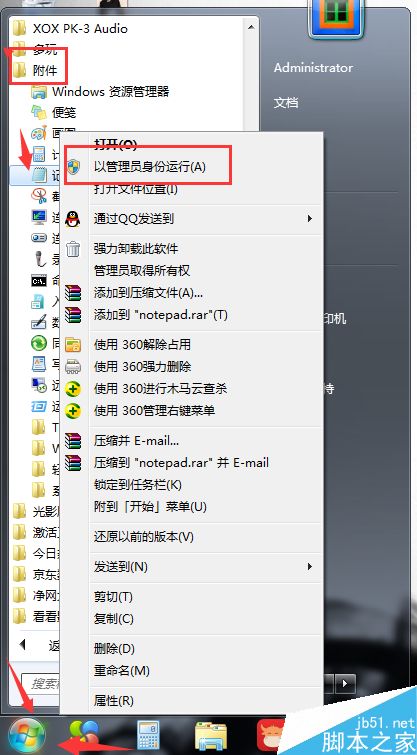
接下来记事本打开以后,直接输入命令代码在记事本当中 @powercfg-h off 意思是关闭休眠状态。
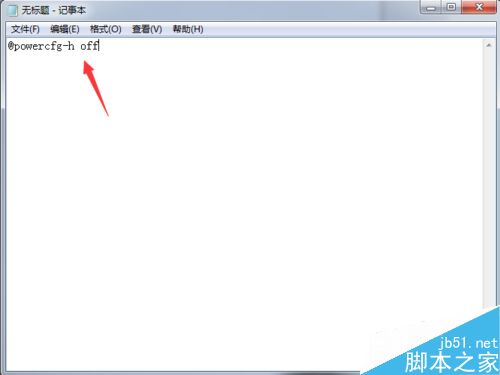
完成输入以后,点击记事本左上角的文件---另存为
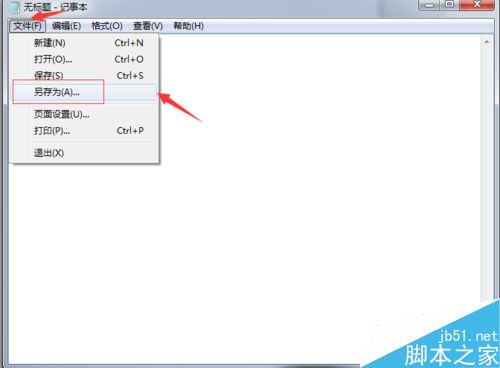
点击另存为以后选择左边的桌面---将保存类型改为“所有文件”文件名可以随便写,建议写成:“关闭休眠功能”在名字后面记得加上“.bat”然后点击保存
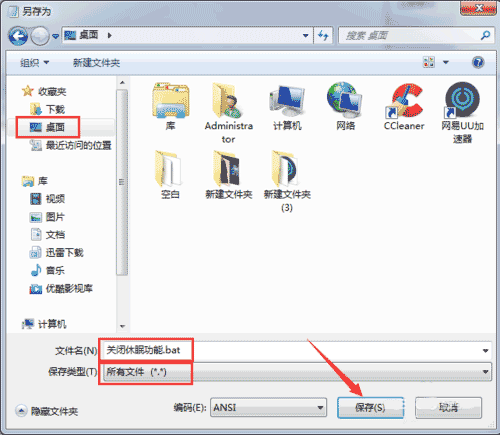
完成后,双击该 bat类型文件即可
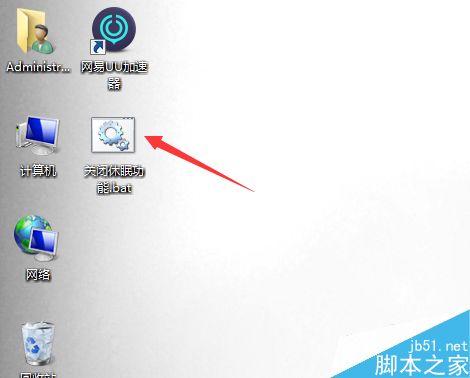
接下来我还教大家如何在win7系统休眠的状态下禁止唤醒方法。因为有时候不小心碰到键盘或者鼠标就会唤醒电脑。首先右击计算机---属性 -选择“设备管理器”然后打开设备管理器界面
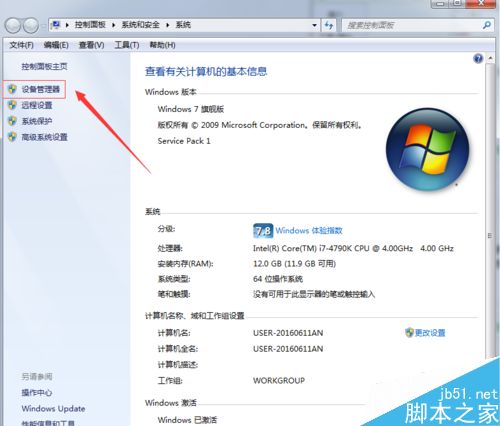
打开界面后然后分别找到''键盘''和“鼠标和其他指针设备”这2项。然后分别双击具体的设备,双击后在新弹出的窗口中点击“电源管理”然后取消允许此设备唤醒计算机,然后单击确定保存就可以了,无需重启计算机
以上就是win7如何关闭系统休眠状态功能方法介绍,操作很简单的,大家按照上面步骤进行操作即可,希望能对大家有所帮助!